Suppression des notifications/publicités délivrées par mergenetworkprotocol.co.in
![]() Écrit par Tomas Meskauskas le (mis à jour)
Écrit par Tomas Meskauskas le (mis à jour)
Quel genre de page est mergenetworkprotocol.co[.]in ?
Nos enquêteurs ont découvert la page erronée mergenetworkprotocol.co[.]in lors d'une enquête sur des sites Web douteux. Après l'avoir examinée, nous avons appris que cette page web soutient le spam de notification de navigateur et redirige les utilisateurs vers différents sites (probablement peu fiables/préjudiciables).
La majorité des utilisateurs accèdent à mergenetworkprotocol.co[.]in et à des pages similaires par le biais de redirections causées par des sites web qui emploient des réseaux publicitaires malhonnêtes.
![mergenetworkprotocol.co[.]in pop-up redirections](/images/stories/screenshots202412/mergenetworkprotocol-co-in-website-main.jpg)
Mergenetworkprotocol.co[.]in en bref
Au moment de la recherche, mergenetworkprotocol.co[.]in nous a présenté un faux test de vérification CAPTCHA. Toutefois, le contenu des sites web frauduleux peut varier en fonction de l'adresse IP du visiteur (géolocalisation).
Mergenetworkprotocol.co[.]in affichait ce qui semblait être un article flou et une fenêtre contextuelle imitant un test CAPTCHA de type case à cocher. Une fois le test terminé, la page web était recouverte d'un écran sombre avec une forte opacité et les instructions suivantes: "Cliquez sur "Autoriser" pour confirmer que vous n'êtes pas un robot".
Le bouton"Autoriser" est l'option de consentement à l'envoi de notifications par le navigateur mergenetworkprotocol.co[.]in. Les publicités de ce type peuvent soutenir des escroqueries en ligne, des logiciels peu fiables ou dangereux, voire des logiciels malveillants.
En résumé, à travers des pages web comme mergenetworkprotocol.co[.]in, les utilisateurs peuvent subir des infections du système, de graves problèmes de confidentialité, des pertes financières et des vols d'identité.
| Nom | Annonces de mergenetworkprotocol.co.in |
| Type de menace | Notifications push, Annonces indésirables, Pop-ups |
| Noms des détections | Fortinet (Malware), Liste complète des détections (VirusTotal) |
| Adresse IP de service | 108.62.60.42 |
| Domaines observés | cthbru8hubcc738irmcg.mergenetworkprotocol.co[.]in ; 1jm2y8m7caxozk.mergenetworkprotocol.co[.]in ; 41crbk3kghubcc73ejtbvg.mergenetworkprotocol.co[.]in ; 49oqlq5k4pvfyw.mergenetworkprotocol.co[.]in ; 7rfeynu4mnj6us.mergenetworkprotocol.co[.]in ; etc. |
| Symptômes | Affichage de publicités ne provenant pas des sites sur lesquels vous naviguez. Annonces pop-up intrusives. Diminution de la vitesse de navigation sur Internet. |
| Méthodes de distribution | Annonces pop-up trompeuses, fausses affirmations sur les sites web visités, applications potentiellement indésirables (adware) |
| Dommages | Baisse des performances de l'ordinateur, suivi du navigateur - problèmes de confidentialité, possibilité d'infections supplémentaires par des logiciels malveillants. |
| Suppression des maliciels (Windows) |
Pour éliminer d'éventuelles infections par des maliciels, analysez votre ordinateur avec un logiciel antivirus légitime. Nos chercheurs en sécurité recommandent d'utiliser Combo Cleaner. |
Le spam de notification de navigateur en général
Nous avons examiné d'innombrables pages malveillantes; pectorsed[.]com, grimpoaltoumpa[.]com, et unlockcontent[.]org ne sont que quelques-uns de nos derniers articles. Ces sites web visent à tromper les visiteurs pour qu'ils activent l'envoi de notifications par le navigateur et utilisent souvent des leurres à cette fin (par exemple, de faux CAPTCHA, des appâts à clics, etc.).
Les notifications de spam font la promotion de contenus trompeurs et malveillants. Il est à noter que les produits/services authentiques présentés dans ces publicités sont très probablement soutenus par des escrocs qui abusent de leurs programmes d'affiliation pour obtenir des commissions illégitimes.
Comment mergenetworkprotocol.co[.]in a-t-il obtenu l'autorisation de diffuser des notifications de spam ?
Les sites web requièrent l'autorisation de l'utilisateur pour envoyer des notifications au navigateur. Par conséquent, vous êtes probablement entré sur mergenetworkprotocol.co[.]in et avez cliqué sur "Autoriser", "Autoriser les notifications" ou une option similaire présentée sur cette page - autorisant ainsi la diffusion de la publicité.
Comment empêcher les sites trompeurs d'envoyer des notifications de spam ?
Si vous tombez sur une page web suspecte, ne l'autorisez pas à envoyer des notifications au navigateur (ne cliquez pas sur "Autoriser", "Autoriser les notifications", etc.) Nous vous conseillons plutôt d'ignorer ou de refuser l'envoi de notifications par ces pages (en cliquant sur "Bloquer", "Bloquer les notifications", etc.)
En cas de redirections continues et non sollicitées vers des sites douteux, vérifiez si des logiciels publicitaires sont installés sur l'appareil. Si votre ordinateur est déjà infecté par des applications malveillantes, nous vous recommandons de lancer une analyse avec Combo Cleaner pour les éliminer automatiquement.
Capture d'écran d'une notification (publicité) affichée par le site mergenetworkprotocol.co[.]in :
![Publicité diffusée par la page web mergenetworkprotocol.co[.]in](/images/stories/screenshots202412/mergenetworkprotocol-co-in-website-delivered-ad.jpg)
Apparition du site mergenetworkprotocol.co[.]in (GIF) :
![mergenetworkprotocol.co[.]in website apparence (GIF)](/images/stories/screenshots202412/mergenetworkprotocol-co-in-website-appearance.gif)
Suppression automatique et instantanée des maliciels :
La suppression manuelle des menaces peut être un processus long et compliqué qui nécessite des compétences informatiques avancées. Combo Cleaner est un outil professionnel de suppression automatique des maliciels qui est recommandé pour se débarrasser de ces derniers. Téléchargez-le en cliquant sur le bouton ci-dessous :
▼ TÉLÉCHARGEZ Combo Cleaner
Le scanneur gratuit vérifie si votre ordinateur est infecté. Pour utiliser le produit complet, vous devez acheter une licence pour Combo Cleaner. 7 jours d’essai limité gratuit disponible. Combo Cleaner est détenu et exploité par Rcs Lt, la société mère de PCRisk. Lire la suite. En téléchargeant n'importe quel logiciel listé sur ce site web vous acceptez notre Politique de Confidentialité et nos Conditions d’Utilisation.
Menu rapide :
- Qu'est-ce que Annonces de mergenetworkprotocol.co.in ?
- ÉTAPE 1. Supprimer les notifications de spam de Google Chrome
- ÉTAPE 2. Supprimer les notifications de spam de Google Chrome (Android)
- ÉTAPE 3. Suppression des notifications de spam de Mozilla Firefox
- ÉTAPE 4. Supprimer les notifications de spam de Microsoft Edge
- ÉTAPE 5. Supprimer les notifications de spam de Safari (macOS)
Désactivez les notifications indésirables du navigateur :
Vidéo montrant comment désactiver les notifications du navigateur Web :
 Supprimer les notifications de spam de Google Chrome :
Supprimer les notifications de spam de Google Chrome :
Cliquez sur le bouton Menu (trois points) dans le coin supérieur droit de l'écran et sélectionnez "Paramètres". Dans la fenêtre ouverte sélectionnez "Confidentialité et sécurité", puis cliquez sur "Paramètres du site" et choisissez "Notifications".
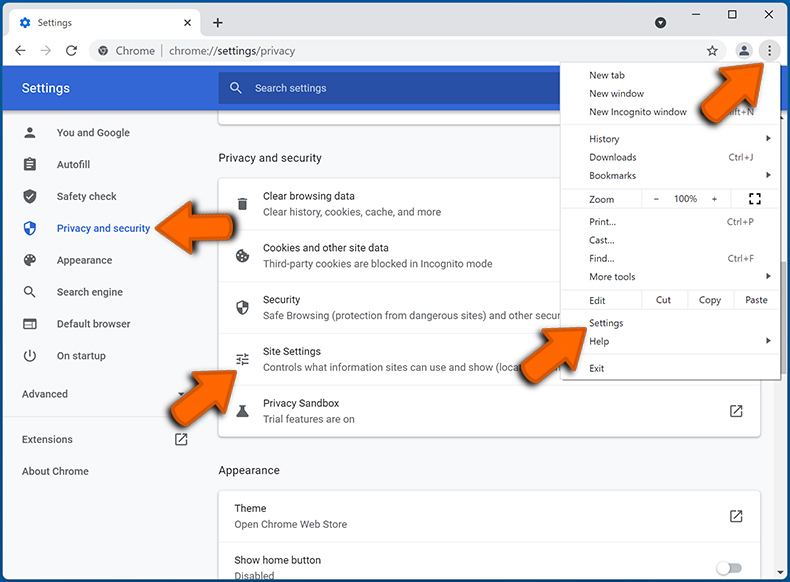
Dans la liste "Autorisé à envoyer des notifications", recherchez les sites Web dont vous ne souhaitez plus recevoir de notifications. Cliquez sur l'icône trois points près de l'URL du site Web et cliquez sur "Bloquer" ou "Supprimer" (si vous cliquez sur "Supprimer" et visitez à nouveau le site malveillant, il vous demandera d'activer à nouveau les notifications).
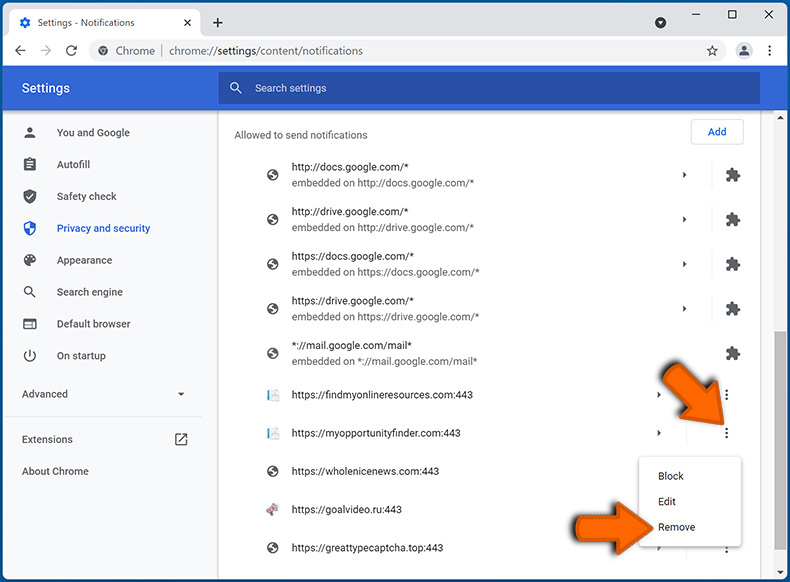
 Supprimer les notifications de spam de Google Chrome (Android) :
Supprimer les notifications de spam de Google Chrome (Android) :
Appuyez sur le bouton Menu (trois points) dans le coin supérieur droit de l'écran et sélectionnez "Paramètres". Faites défiler vers le bas, appuyez sur "Paramètres du site" puis "Notifications".
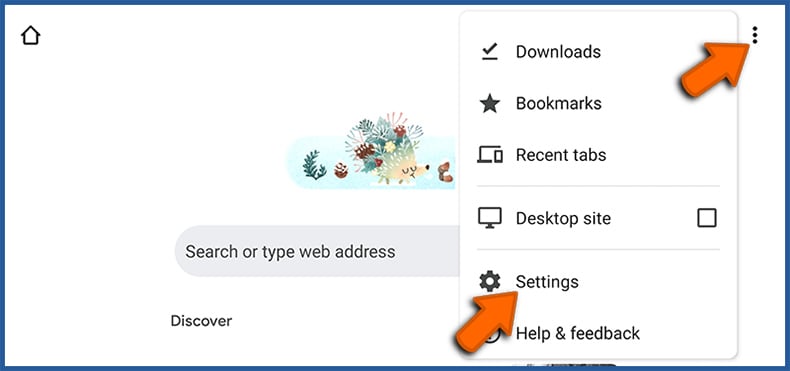
Dans la fenêtre ouverte, localisez toutes les URL suspectes et appuyez dessus une par une. Une fois la fenêtre pop-up affichée, sélectionnez "Bloquer" ou "Supprimer" (si vous appuyez sur "Supprimer" et visitez à nouveau le site malveillant, il vous demandera d'activer à nouveau les notifications).
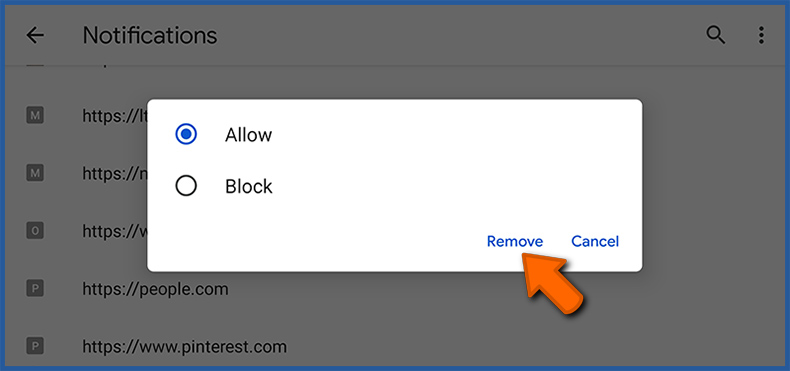
 Supprimez les notifications de spam de Mozilla Firefox :
Supprimez les notifications de spam de Mozilla Firefox :
Cliquez sur le bouton Menu (trois barres) dans le coin supérieur droit de l'écran. Sélectionnez "Paramètres" et cliquez sur "Confidentialité et sécurité" dans la barre d'outils sur le côté gauche de l'écran. Faites défiler jusqu'à la section "Autorisations" et cliquez sur le bouton "Paramètres" à côté de "Notifications".
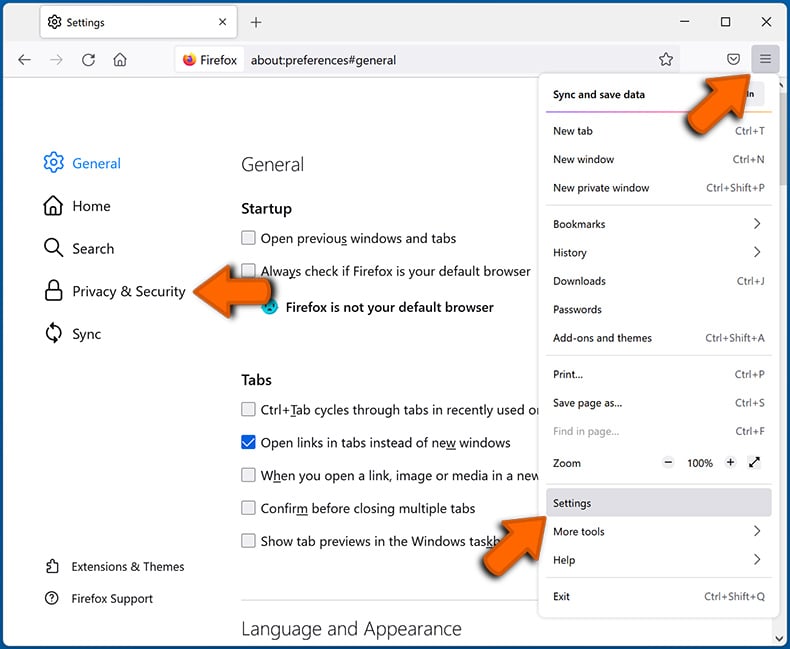
Dans la fenêtre ouverte, localisez toutes les URL suspectes et bloquez-les à l'aide du menu déroulant ou supprimez-les en cliquant sur "Supprimer le site Web" en bas de la fenêtre (si vous cliquez sur "Supprimer le site Web" et visitez à nouveau le site malveillant, il vous demandera d'activer à nouveau les notifications).
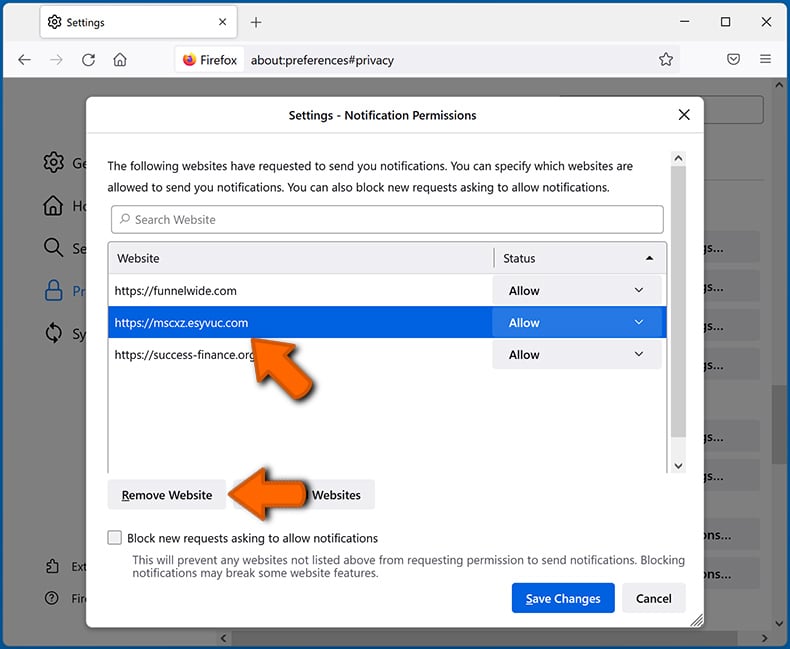
 Supprimez les notifications de spam de Microsoft Edge :
Supprimez les notifications de spam de Microsoft Edge :
Cliquez sur le bouton de menu (trois points) dans le coin supérieur droit de la fenêtre Edge et sélectionnez "Paramètres". Cliquez sur "Cookies et autorisations du site" dans la barre d'outils à gauche de l'écran et sélectionnez "Notifications".
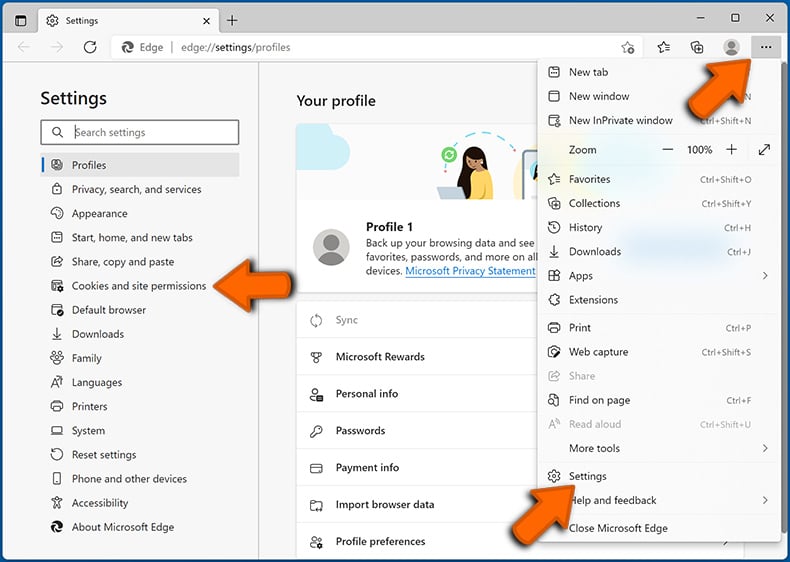
Cliquez sur trois points à droite de chaque URL suspecte dans la section "Autoriser" et cliquez sur "Bloquer" ou "Supprimer" (si vous cliquez sur "Supprimer" et visitez à nouveau le site malveillant, il vous demandera d'activer à nouveau les notifications).
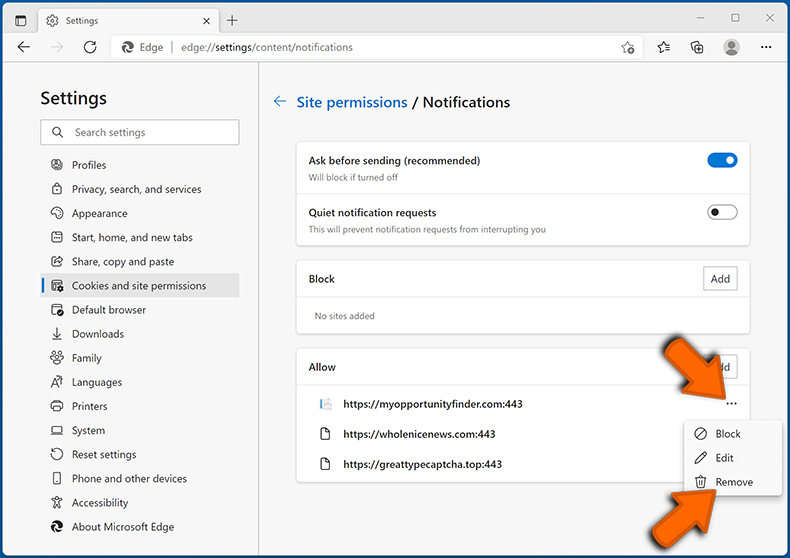
 Supprimer les notifications de spam de Safari (macOS) :
Supprimer les notifications de spam de Safari (macOS) :
Cliquez sur le bouton "Safari" dans le coin supérieur gauche de l'écran et sélectionnez "Préférences...". Sélectionnez l'onglet "Sites Web" puis sélectionnez la section "Notifications" dans le volet de gauche.
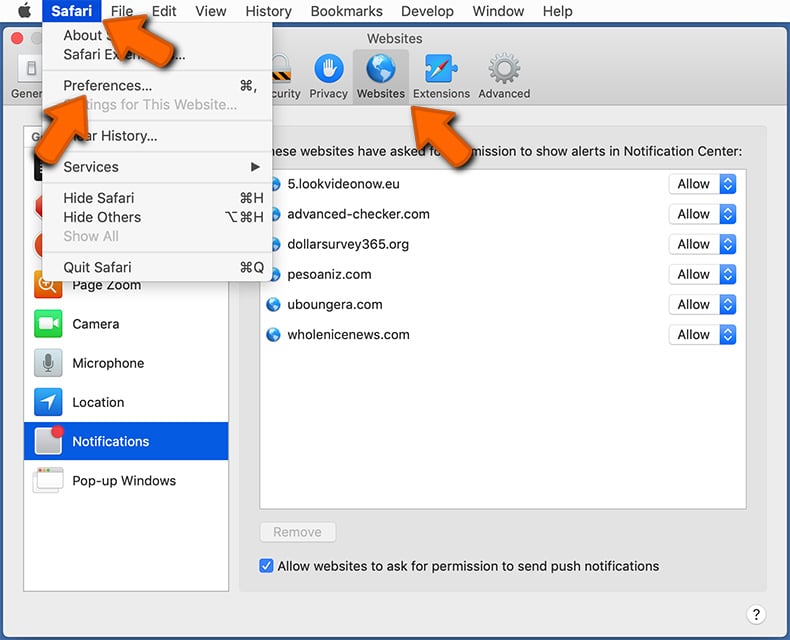
Recherchez les URL suspectes et appliquez l'option "Refuser" à l'aide du menu déroulant ou supprimez-les en cliquant sur "Supprimer" en bas de la fenêtre (si vous cliquez sur "Supprimer" et visitez à nouveau le site malveillant, il vous demandera pour réactiver les notifications)
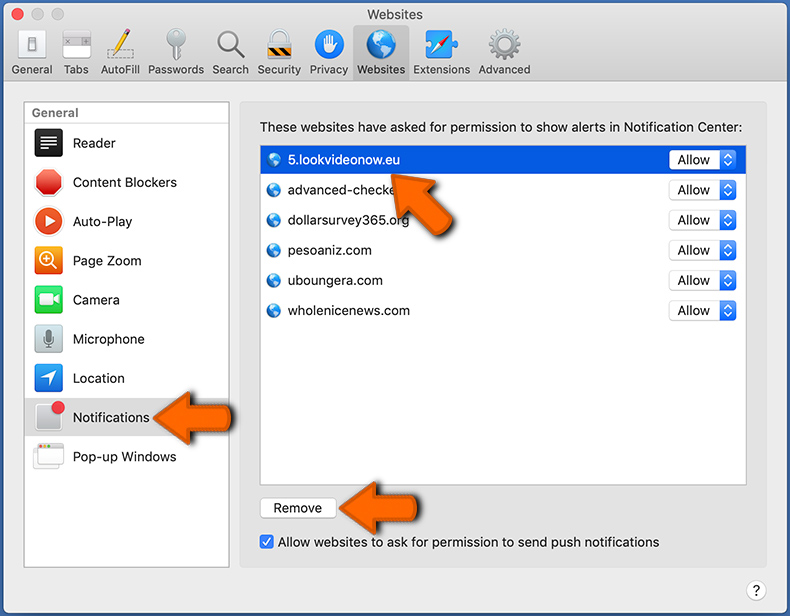
Comment éviter le spam de notification de navigateur ?
Les internautes doivent être très sceptiques lorsqu'on leur demande d'autoriser les notifications. Bien qu'il s'agisse d'une fonctionnalité utile qui vous permet de recevoir des nouvelles en temps opportun de sites Web que vous aimez, les spécialistes du marketing trompeurs en abusent fréquemment.
N'autorisez que les notifications des sites Web auxquels vous faites entièrement confiance. Pour plus de sécurité, utilisez une application anti-maliciels avec un moniteur de navigation Web en temps réel pour bloquer les sites Web louches qui tentent de vous inciter à autoriser les notifications de spam. Nous vous recommandons d'utiliser Combo Cleaner.
Foire aux questions (FAQ)
Pourquoi est-ce que je vois des publicités (notifications du navigateur) délivrées par mergenetworkprotocol.co[.]dans le coin inférieur droit de mon bureau ?
Vous avez probablement visité mergenetworkprotocol.co[.]in et cliqué sur "Autoriser", "Autoriser les notifications" ou une option analogue. N'oubliez pas qu'aucun site web ne peut diffuser ces publicités sans le consentement de l'utilisateur.
J'ai cliqué sur des notifications publicitaires, mon ordinateur est-il infecté ?
Non, le simple fait de cliquer sur une notification du navigateur est inoffensif. Cependant, ces publicités peuvent promouvoir un contenu capable de causer de graves problèmes (y compris des infections par des logiciels malveillants).
Mergenetworkprotocol.co[.]in est-il un virus ?
Non, mergenetworkprotocol.co[.]in n'est pas considéré comme un virus. Cependant, les sites Web malveillants soutiennent souvent des contenus virulents tels que des escroqueries en ligne, des logiciels non fiables/dangereux et même des logiciels malveillants.
Combo Cleaner supprimera-t-il les publicités mergenetworkprotocol.co[.]in automatiquement ou des étapes manuelles sont-elles encore nécessaires ?
Oui, Combo Cleaner va analyser votre appareil et révoquer les autorisations données à cette page. En outre, Combo Cleaner bloquera tout accès ultérieur à cette page et à d'autres sites Web frauduleux, trompeurs et malveillants. Par conséquent, aucune mesure supplémentaire ne sera nécessaire.
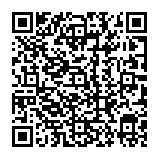
▼ Montrer la discussion